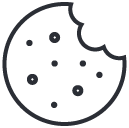Блиц Speedlite и сребрен чадор се идеална комбинација за осветлување на лицата на вашите субјекти.
Дознајте како да снимите и отпечатите прекрасен црно-бел портрет од вашите сакани и како да создадете уметничко дело што ќе го закачите на ѕид и ќе уживате додека го гледате со години.
За време на пандемијата од Covid-19, многу семејства не можеа да бидат заедно колку што посакуваа, а посетите на бабите и дедовците беа многу ограничени. Споделувањето отпечатени семејни фотографии доби огромна вредност како никогаш досега. Спонтаните слики од специјални моменти можат да ви донесат многу радост, но планираните фотосесии секогаш ќе вредат за дополнителниот напор што ќе го вложите.
Тука ќе ви откриеме техника за снимање извонредни генерациски портрети и како да ги подготвите за печатење, со цел да добиете уникатни и долготрајни ремек-дела што ќе ги закачите на ѕид или ќе ги подарите. Со посебно фотографирање на сите луѓе, а потоа спојување на портретите во една слика, може да создадете стилска групна фотографија што потоа ќе ја отпечатите – и ќе ги прикажете сличностите и разликите помеѓу лицата на членовите од вашето семејство на извонреден начин – а може и да ја проширите во иднина за да додадете нови генерации, како еден вид наследство што ќе се расте паралелно со вашето семејство.
1. Опрема што ќе ви биде потребна
Опремен со револуционерен AF со откривање на очи и извонреден сензор со 20 MP, EOS R6 од Canon е одличен избор за снимање портрети како во овој случај.
За оваа фотосесија ви требаат само неколку едноставни работи: блиц Speedlite или друг надворешен блиц за осветлување, држач за светилка и сребрен чадор или придушен рефлектор. Многу би било практично да користите и уред за безжично активирање на блицот. Фотоапаратите како EOS R6 од Canon со објектив RF 50mm F1.8 STM од Canon ќе ви овозможат одлична контрола врз експозицијата и другите поставки и ќе создадат одлични детали во сенките и светлите површини.
Кога станува збор за печатење, идеално би било да користите печатач како што е серијата PIXMA TS7450 од Canon поради нејзините економични мастила FINE Cartridge и практичните опции за безжично поврзување, со кои ќе можете да печатите лесно и директно од вашиот компјутер или паметен телефон. Ако сакате да добиете уште подолготрајни отпечатени материјали, тогаш системот со шест мастила кај серијата PIXMA TS8350 од Canon, што ја применува неверојатна технологија ChromaLife 100 од Canon, е совршен за печатење живописни и остри фотографии со богати црни тонови.
Со наменската фотохартија од Canon ќе добиете прекрасни отпечатени материјали со голема издржливост. И двата печатачи поддржуваат многубројни видови на хартија, меѓу кои и полусјајна хартија и хартија со текстура за стилска и професионална завршна обработка, хартија за пренос на слики врз материјали со пеглање што може да се користи за светли материјали или темни материјали, како и магнетна фотохартија за создавање уникатни подароци и украси што ќе ги воодушеват далечните членови на семејството.
2. Индивидуално позирање
Експериментирајте со положбата на изворот на светлина. Колку подалеку го ставите во заднина, толку поизразена ќе биде светлината и толку подлабоки ќе бидат сенките. Погрижете се да нема светлина што ќе паѓа врз увото на субјектот што е свртено кон фотоапаратот.
Снимете ги сите членови од семејството завртени странично, со лицето во профил. Снимено со EOS R6 од Canon, објектив RF 50mm F1.8 STM од Canon и блиц Speedlite 430EX II од Canon со избрани 1/200 сек., f/11 и ISO100.
Посебното фотографирање на членовите од некое семејство не само што ќе ви овозможи да ја изберете најдобрата слика од секого, туку и да ги позиционирате така како што сакате да изгледаат во отпечатените слики. Исто така, не е потребно сите да бидат заедно на исто место и во исто време.
Ставете темно ќебе или картон што ќе го искористите како заднина. Замолете го секој субјект да седне странично, со рамената наназад и главата малку подигната. Кога фотографирате помали деца, замолете некој член од семејството да ви помогне со тоа што ќе им го привлече вниманието од страна или ќе ги придржи во потребната положба, а притоа ќе внимава да не влезе во кадарот на сликата.
Користете блиц за да добиете доследно осветлување. Ставете го блицот во придушен рефлектор или сребрен чадор. Така ќе добиете помеко и подифузирано осветлување што е посоодветно за портрети. Поставете го блицот на држач, завртете го странично и ставете го блиску зад субјектот кој седи, за да го осветлите работ на нивното лице во профил.
Ако не сте во можност да користите блиц, тогаш може да употребите моќна домашна ламба или тенка лента светлина од некој прозорец во затемнета просторија, а притоа да го наместите субјектот во положба во која светлината ќе биде зад неговото лице.
3. Поставки на фотоапаратот и блицот
Ако користите надворешен блиц, најдобро е прво рачно да ја прилагодите експозицијата, а потоа да ја прилагодите јачината на блицот според поставките што сте ги избрале.
Доколку е можно, користете комбинација од компатибилен фотоапарат и блиц или комбинација од безжичен уред за активирање и приемник за да го активирате блицот безжично. Кога станува збор за поставките на фотоапаратот, може да започнете со тоа што ќе изберете рачен (M) режим на експозиција на фотоапаратот со брзина на блендата од 1/200 сек., решетка f/11 и ISO100, а потоа да прилагодувате според потребите. Доколку е можно, поставете го вашиот фотоапарат да ги зачувува сликите во форматите RAW и JPEG – на овој начин ќе добиете флексибилна JPEG-датотека што ќе можете брзо да ја споделите и RAW-датотека со максимум информации за сликата што ќе овозможи флексибилно уредување.
Поставете го блицот Speedlite во рачен режим за јачина и изберете максимална јачина од 1/1. Снимете пробна слика, а потоа прилагодувајте ја јачината на блицот согласно потребите, сè додека не добиете правилна експозиција на лицето. Исто така, можете да ја прилагодите светлината со поместување на светилката поблиску или подалеку од лицето на субјектот.
4. Прилагодување и спојување слики
Користете ги алатките „Adjustment Area Panel“ во софтверот Digital Photo Professional (DPP) од Canon за селективно затемнување на светлите делови во сликата, освен лицата, а потоа конвертирајте ја сликата во црно-бел формат.
Откако ќе ги снимите саканите слики, треба и да ги подготвите. Ако немате искуство во уредување слики, тогаш може да ги претворите вашите слики во црно-бел формат, да ги отсечете по ваша желба и да ги подредите на хартијата за печатење со помош на едноставните опции што ги нуди софтверот Easy-PhotoPrint Editor од Canon – погледнете во следниот дел.
Ако не ви е проблем да ги уредувате сликите, тогаш може да преземете поголема контрола врз овие чекори. Вклучете го бесплатниот софтвер Digital Photo Professional (DPP) од Canon и отворете ги саканите слики. Прво треба да утврдите дека на сликите се видливи само лицата, а останатите делови на сликата се потполно црни. Ако на сликата има повеќе осветлени делови, одете во менито „Adjustment Area Panel“, обојте ги површините што сакате да ги отстраните, а потоа повлечете ги надолу лизгачите за светлина за да ги затемните тие површини.
За да го истакнеме високиот контраст во нашите слики, избравме да ги претвориме во црно-бел формат. За да го направите тоа, одете во менито „Image Colours“ и кликнете на копчето „Monochrome“. Користете ги лизгачите за прецизно прилагодување на конверзиите сè додека не добиете портрети со нагласени црни и бели тонови. Доколку сакате, може да го прескокнете овој чекор и да ги оставите во боја.
Потоа може да ги споите сликите така што светлите делови од еден портрет ќе се гледаат низ темните делови од друг портрет. Во DPP, отворете ја групата слики и изберете го првиот портрет. Потоа одете во „Tools“ и изберете ја алатката „Start Compositing“.
Изберете друг портрет од листата „Foreground Image“, а потоа поставете ја функцијата „Composite Method“ на „Lighten“. Приближете го второто лице до една од страните на првото лице со помош на стрелките. Притиснете „Save“, а потоа вчитајте ја зачуваната слика и повторете го процесот со друго лице, сè додека не ги споите сите.
5. Подгответе се за печатење
Искористете ја функцијата „Compositing tool“ во DPP за да ги споите светлите делови во вашите портрети.
Штом ја завршите подготовката за печатење на портретот, одете во „File > Print with detailed settings“.
Ако го користите софтверот DPP, кликнете на иконата за предупредување „Show Highlights/Shadows“ во долниот дел на прозорецот и искористете ги лизгачите за тонови за да ја направите заднината црна и да ги коригирате премногу светлите делови на лицата. Потоа, искористете ги опциите во менито „Image Detail“ за да ја изострите фотографијата. На крај, одете во „File > Print with detailed settings“. Освен тоа што може да ги изберете поставките за печатење, тука може и да ја промените големината на сликата за да одговара на големината во која сакате да печатите.
Како алтернатива на ова уредување може да го користите софтверот Easy-PhotoPrint Editor на вашиот паметен телефон, таблет-уред или компјутер. На екранот на функцијата „New“, изберете „Photo Layouts“, изберете шаблон за почеток и искористете го бесплатниот софтвер за уредување и распоредување за да ги подредите посебните портрети еден покрај друг. Наведете ја големината на хартијата, а потоа изберете ги фотографиите што сакате да ги вклучите.
Во алатките „Editing“, изберете ја алатката „Crop“ за да ги отстраните несаканите делови од секоја слика, со цел да ви останат само лицата. Искористете ги опциите во „Edit Item“ за да ја прилагодите положбата и големината на сите лица, а може и да додавате или менувате други лица по ваша жалба. Ако изберете да ги конвертирате вашите слики во црно-бел формат, искористете ги опциите во „Creative Filters“ за да го направите тоа или за да додадете ефект на антички тонови.
6. Печатење и изложување
Печатете семејни фотографии со фотолабораториски квалитет користејќи печатач од серијата PIXMA TS8350 на Canon и фотохартија Plus Glossy II од Canon. Мастилата и хартиите од Canon се создадени да се користат заедно и да обезбедат совршени резултати.
Благодарение на напредоците како технологијата за мастила ChromaLife 100 од Canon, вашите драгоцени семејни фотографии не само што ќе изгледаат прекрасно на ѕид, туку и ќе траат со години.
Кога печатите црно-бели фотографии, изберете ја однапред поставената опција „Black and White Print“, потоа изберете го соодветниот вид на хартија и изберете ја опцијата „Best“ за квалитетот. На овој начин вашите отпечатени фотографии ќе имаат прекрасни светли тонови и сенки полни со детали.
Вашиот композитен семеен портрет ќе изгледа прекрасно на ѕидот, а може да биде и прекрасен подарок за далечните членови од семејството. Сепак, ова е само почетокот. Може да печатите посебни портрети или избрана група на портрети преку компактен печатач SELPHY од Canon или, пак, да правите уникатни честитки за родендени, годишнини или други семејни пригоди. Easy-PhotoPrint Editor го олеснува создавањето приспособени дела како уникатни календари, во кои може да ужива целото семејство во текот на целата година.
Напишано од James Paterson